 |
Material :
- ADSL Modem Speedy ( IP : 192.168.1.1 )
- TP-LINK 300M Wireless N Router (TL-WR841ND)
- TP-LINK 150M Wireless AP/Client Router (TL-WR743ND)
* Hubungkan PC dgn Wireless N Router menggunakan straight cable secara langsung.
* Kemudian buka browser anda, dan ketik IP default router 192.168.1.1 (tidak smua router sama), liat gbr

* Kemudian ganti IP LAN dengan 192.168.2.1 (bebas terserah anda) agar tidak bentrok dgn IP modem. Kemudian resrtart / reboot router anda
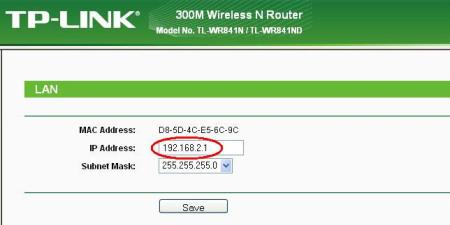
* Gabungkan Modem ADSL dengan Wireless N Router anda, Caranya dari salahsatu port WAN ADSL colokkan ke port WAN Router. Kemudian colokan port LAN PC dengan salah satu port LAN Router (pc yg sudah ada wifi biasanya langsung aktif)
* Kemudian buka browser dan ketik IP 192.168.2.1 pada web address. Liat di WAN seharusnya default Dynamic sudah aktiv dan Router sudah menerima IP Address dari Modem.

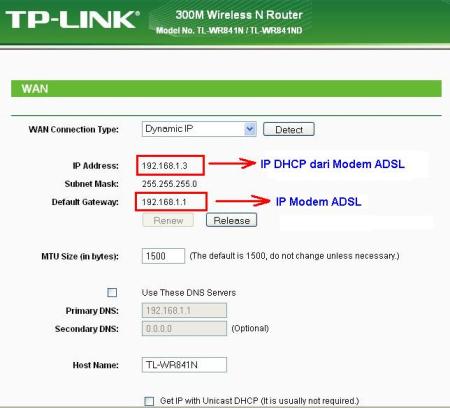
* Jika sudah maka tinggal membuat SSID pada wireless setting (cth: SSID memakai nama Hotspot)

* Setelah itu lanjutkan dengan setting Wireless Security (cth : password ujicoba)

* Terakhir liat statusnya

* Test memakai laptop dengan wifi aktif, dan coba test koneksi internet, sebelumnya internet di modem harus sudah siap, sehingga muncul gambar berikut ini

* Langkah selanjutnya Hubungkan PC dgn Wireless AP/Client Router menggunakan straight cable secara langsung.
* Kemudian buka browser anda, dan ketik IP default router 192.168.1.1 (tidak smua router sama), liat gbr

* Kemudian ganti IP LAN dengan 192.168.3.1 (bebas terserah anda) agar tidak bentrok dgn IP modem. Kemudian resrtart / reboot router anda.

* Gabungkan Wireless N Router dengan Wireless AP/Client Router anda, Caranya dari salahsatu port WAN LAN Wireless N Router colokkan ke port WAN Wireless AP/Client Router. Kemudian colokan port LAN PC dengan salah satu port LAN Wireless AP/Client Router (pc yg sudah ada wifi biasanya langsung aktif)
* Kemudian buka browser dan ketik IP 192.168.3.1 pada web address. Liat di WAN seharusnya default Dynamic sudah aktiv dan Router sudah menerima IP Address dari Router sebelumnya.

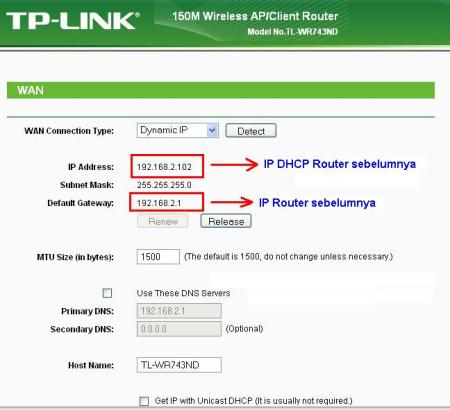
* Jika sudah maka tinggal membuat SSID pada wireless setting (cth: SSID memakai nama ap1, nama dapat disamakan dengan SSID router sebelumnya, disini hanya untuk membedakan saja)
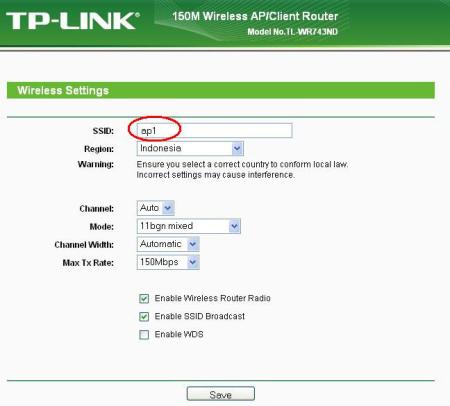
* Setelah itu lanjutkan dengan setting Wireless Security (cth : password ujicoba)

* Jangan lupa pada pada Operation mode, pilih pada posisi AP-Router (jika anda tidak memfungsikan sebagai Akses Point)

* Terakhir liat statusnya
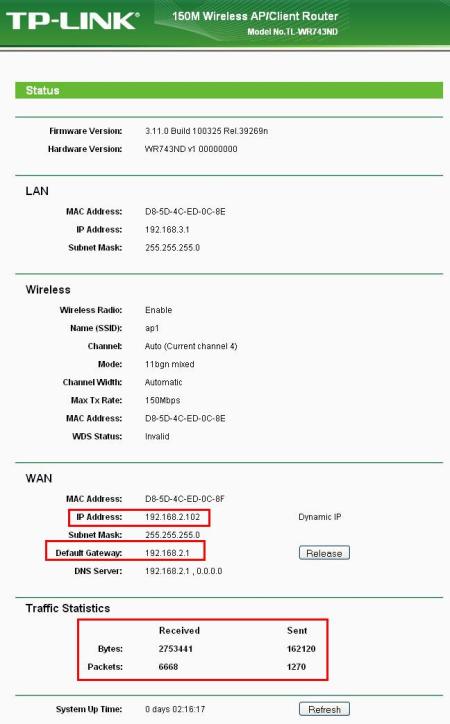
* Test memakai laptop dengan wifi aktif, dan coba test koneksi internet, sebelumnya internet di modem harus sudah siap, sehingga muncul gambar berikut ini

MUDAH KAN…..?….
Linggar
Email : wiwied77@yahoo.com
Tidak ada komentar:
Posting Komentar